
Aunque los CDs de audio ya no están tan de moda como hace unos años debido a la industria digital que ha irrumpido con fuerza, como las plataformas iTunes, y sobre todo la fantástica Spotify, pero aún siguen circulando CDAs y se continúan comercializando. Por tanto, si tienes uno de estos discos y quieres volcar el contenido y hacerlo en MP3 de una forma fácil, en este artículo de LxA te explicamos como convertir CDA a MP3 paso a paso.
El CDA fue creado por Philips y Sony en los años 80 para almacenar audio en un formato digital frente a las anteriores cintas de cassette. Fue todo un éxito y se ha conservado hasta nuestros días, pero lo cierto es que si vamos a mover la música a un reproductor de MP3 o escucharla desde un reproductor de sonido en nuestra distro, etc., por lo general no es nada práctico usar un CD por la cantidad limitada de canciones o simplemente porque no se admite el formato WAV nativo de estos discos. Por eso lo mejor es pasarlo al formato más universal y ligero como es MP3.
El formato WAV o WAVE fue un invento de Microsoft e IBM y es el formato nativo que se suele usar en este tipo de CD-As, permitiendo almacenar audio de alta calidad para profesionales. El problema es que consume demasiado espacio, limitando la cantidad de canciones que se pueden almacenar en un CD. Por ejemplo, por cada minuto de audio en WAV se consumen unos 10MB de espacio, lo que es un disparate comparado con otros formatos. Además tienen una limitación a unas 6.6 horas de duración, puesto que no se pueden guardar archivos WAV de más de 4GB.
Si hacemos los cálculos, en un CD de unos 750MB de capacidad y si tenemos un album con canciones que duren una media de 3 minutos cada una, podemos almacenar solo unas 20 o 25 canciones, y eso sin contar las pausas entre pistas que también ocupan unos cuantos megas. En cambio, con MP3 tenemos una calidad muy alta sin apenas pérdidas pero podemos tener tamaños de hasta 11 veces inferiores a los de WAV usando 128bit/s. Eso hace que el número de canciones que caben en un CD puede subir hasta varios cientos de ellas.
MP3 fue desarollado en alemania por Karlheinz Brandenburg en su mayoría, que fue el director del Instituto Fraunhofer IIS.Para conseguir esas prestaciones, MP3 usa el algoritmo de compresión con pérdidas llamado MPEG-1 Audio Layer III o MPEG-2 Audio Layer III más moderno, conviertiéndolo en la actualidad casi en un estándar para la industira de audio y también para el sonido en streaming de la red.
Extraer CDA en MP3 usando Asunder:
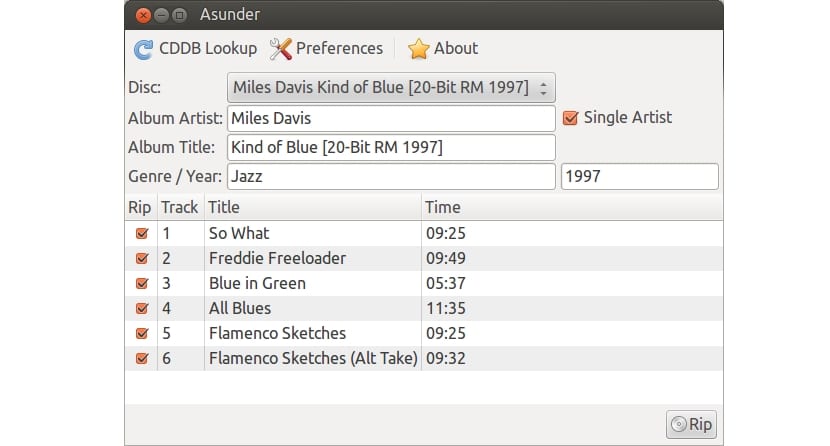
Lo vamos a hacer sin usar la consola y comandos, sino desde una sencilla interfaz gráfica gracias al programa Asunder. Con él podrás rippear el contenido entero o seleccionar solo las pistas que quieras volcar al tu equip. Otro paquete, que también deberás tener instalado es lame, que servirá para poder codificar el sonido descargado en el formato que queremos, en este caso MP3. Para la instalación de estos paquetes, puedes descargarlo directamente de la web oficial o usar los repos de tu distro para instalarlo fácilmente con los gestores de paquetes…
Una vez tenemos esos paquetes instalados, puedes abrir Asunder, y con el CD de audio insertado en el lectro óptico, podrás seleccionarlo desde su pantalla principal. Si te vas a preferencias podrás seleccionar varias configuraciones, como el formato al que quieres que se pase el CDA, entre los disponibles OGG, MP3, y FLAC, etc. En nuestro caso elegimos MP3 aceptamos y volviendo a la pantalla principal ya podemos busar CDDB y extraer las pistas.
Puedes seleccionarlas todas o solo las que quieras, y una vez pulses el botón Extraer se volcarán todas y se convertirán al formato elegido. Por cierto, en la interfaz podrás ver que se pueden modificar otras caracteríticas, como el nombre de las pistas, fecha, título, etc.La verdad es que no tiene demasiado misterio ni complejidad, pero es un tema que la gente pregunta bastante en foros y sitios. La explicación es tan simple que creo que no merece la pena decir más, de todas formas si tienes dudas deja tus comentarios…
Convertir CDA a MP3 desde la consola:
Pero si prefieres usar los comandos para una conversión más eficiente, podrías usar algunas herramientas de línea de comandos para ello. Si recordáis, en el apartado anterior hablaba de un paquete llamado lame, pues bien, si lo has instalado podrás transformar .wav a .mp3 de una forma sencilla ejecutando la orden:
lame canción.wav canción.mp3
Pero así vamos una a una, si lo que preferes es volcar todo el contenido del CD y transformarlo en MP3 de una forma algo más automaizada, podemos instalar los paquetes:
- id3 e id3v2: editores de etiquetas.
- lame: para crear ficheros MP3 como hemos visto.
- cdparanoia: para extraer pistas de CD
- cddiscid: para la bbdd del disco óptico.
- abcde: un encoder para el CD.
Una vez instalamos esos paquetes, podemos crear un script para convertir de forma automatizada todas las pistas de audio a MP3. Copia y pega el siguiente código en tu editor de texto favorito y guardalo como cda-to-mp3.sh:
<pre class="bbcode_code">#!/bin/bash
#Especificar el encoder para la conversión:
MP3ENCODERSYNTAX=lame
#Seleccionamos el path
LAME=lame
#Añadimos las opciones de lame necesarias:
LAMEOPTS='--preset extreme'
#Especificamos el formato de salida, en este caso MP3
OUTPUTTYPE="mp3"
#Seleccionamos el rippeador para extraer las pistas del CDA
CDROMREADERSYNTAX=cdparanoia
#Localización para el programa anterior y sus opciones:
CDPARANOIA=cdparanoia
CDPARANOIAOPTS="--never-skip=40"
#Programa de identificación del CD:
CDDISCID=cd-discid
#Localización de la base de datos (donde se almacenan):
OUTPUTDIR="$HOME/musica/"
#Damos formato a las etiquetas de las canciones:
OUTPUTFORMAT='${OUTPUT}/${ARTISTFILE}-${ALBUMFILE}/${TRACKNUM}.${TRACKFILE}'
VAOUTPUTFORMAT='${OUTPUT}/Various-${ALBUMFILE}/${TRACKNUM}.${ARTISTFILE}-${TRACKFILE}'
#Decidimos cómo van a ser etiquetadas:
ONETRACKOUTPUTFORMAT='${OUTPUT}/${ARTISTFILE}-${ALBUMFILE}/${ALBUMFILE}'
VAONETRACKOUTPUTFORMAT='${OUTPUT}/Various-${ALBUMFILE}/${ALBUMFILE}'
#Ponemos espacios en los nombres de las canciones:
mungefilename ()
{
echo "$@" | sed s,:,-,g | tr / _ | tr -d \'\"\?\[:cntrl:\]
}
#Extra para mejorar el script como correr varios encoders a la vez, etc.
MAXPROCS=2
PADTRACKS=y
EXTRAVERBOSE=y
#Expulsa el CD una vez ha finalizado.
EJECTCD=y</pre>
Para ejecutarlo, con el CDA insertado en la unidad, tan solo debemos hacer lo siguiente:
chmod +x cda-to-mp3.sh ./cda-to-mp3.sh
No olvides dejar tus comentarios con las dudas y sugerencias…
Para los sibaritas del sonido, mejor FLAC el mp3 esta muerto!